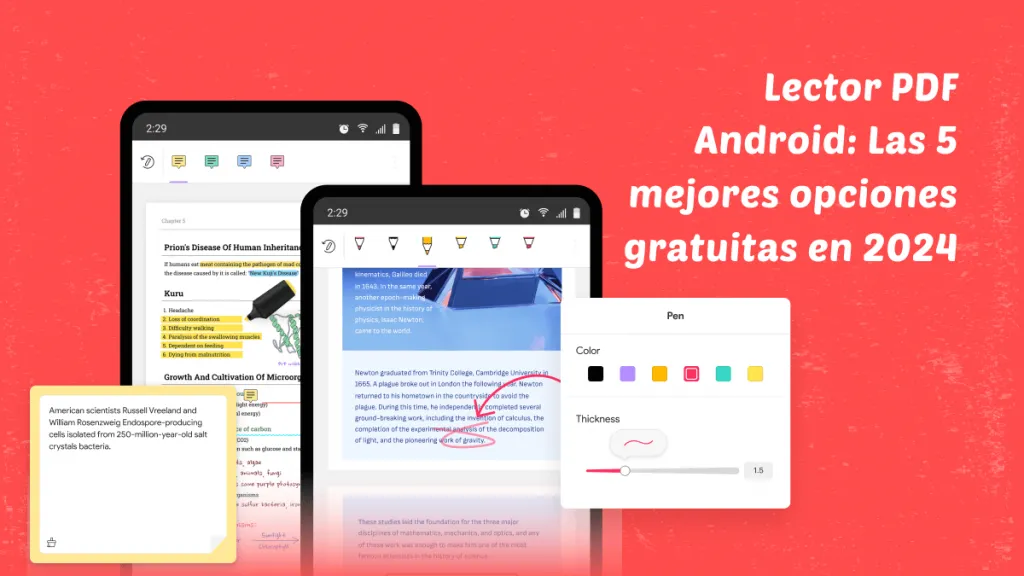¿Necesitas saber cómo contar páginas de varios PDF?
Quizás sea parte de tu proceso de facturación, contar la cantidad de páginas en las que ha trabajado para un cliente. O tal vez simplemente necesites comprobar cuánto papel necesitarás para imprimir un lote de documentos.
Ya sea que busques un método sencillo o estés seguro de trabajar con JavaScript en Acrobat DC, tenemos lo que necesitas. Sigue leyendo para aprender cómo contar páginas de varios PDF diferentes.
Método 1. Cómo contar páginas de varios PDF a la vez con Adobe Acrobat DC
Si tienes una licencia de Adobe Acrobat DC, puedes utilizar JavaScript para contar las páginas de tus archivos PDF. Es un poco técnico, pero si sigues los pasos a continuación estarás bien.
No te preocupes si no tiene Acrobat DC, solo pasa a la siguiente sección para conocer un método sencillo y gratuito que no requiere de esta herramienta.
- Abre Acrobat DC y ve a Herramientas > Asistente de acciones.
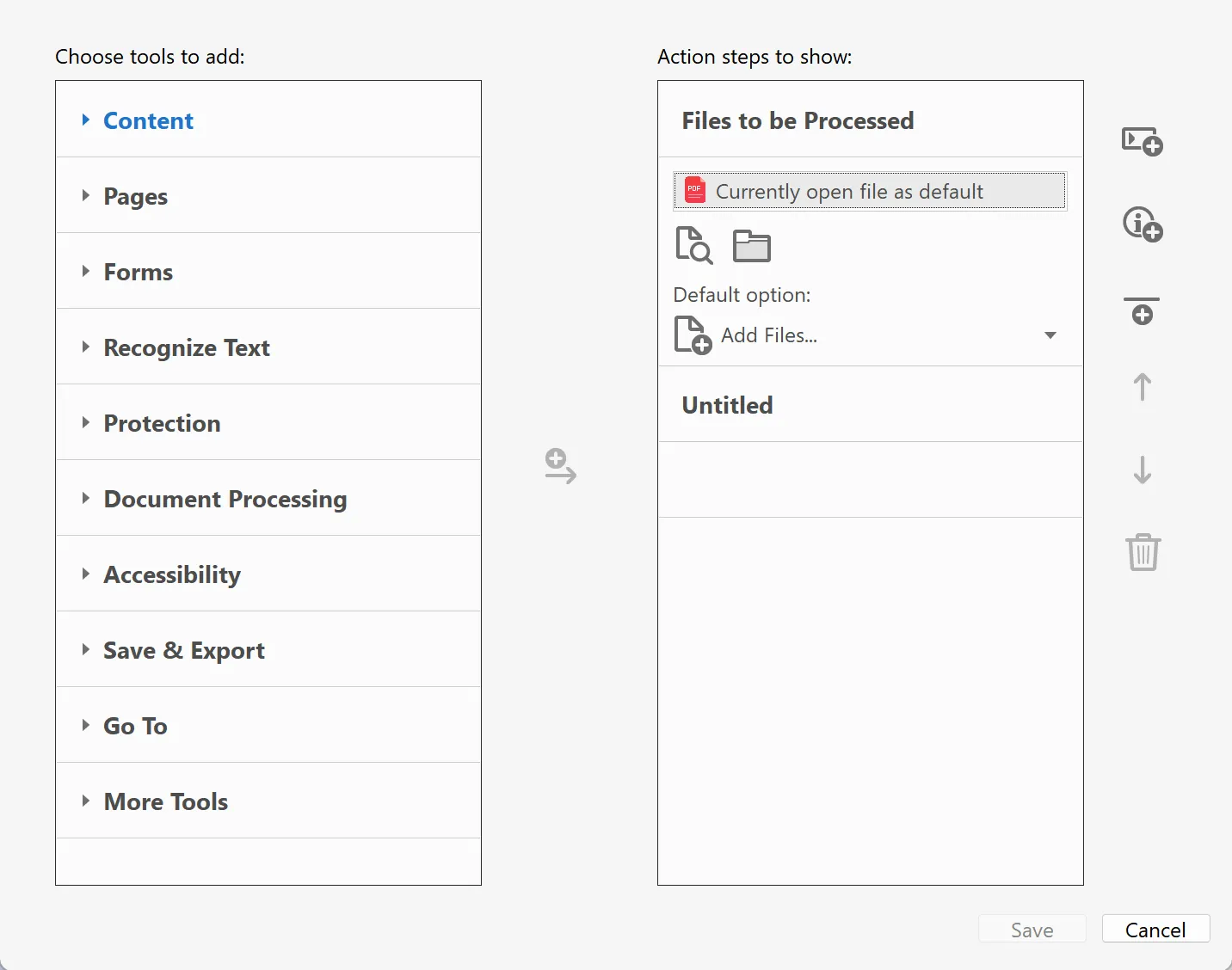
- Realice una acción utilizando este código JavaScript:
si (global.pagesCounter==null) global.pagesCounter=0;
global.pagesCounter+=this.numPages;
- Llama a la acción "Contar páginas" y guárdala.
- A continuación, usa el siguiente código para crear un comando personalizado:
if (global.pagesCounter==null) app.alert("You must first run the \"Count Pages\" Action.");
else {app.alert("Number of pages counted: " + global.pagesCounter,3); delete global.pagesCounter;}
- Para contar páginas en varios archivos PDF, solo necesitas ejecutar la acción “Contar páginas” en los archivos o carpetas que deseas contar. Si lo ejecutas en una carpeta, incluye automáticamente cualquier subcarpeta dentro de ella. Sin embargo, ten cuidado al hacer esto, ya que también convertirá cualquier archivo que no sea PDF en la carpeta.
- Muestra el recuento de páginas haciendo clic en el comando personalizado.
Método 2. Una forma universal de contar páginas de varios PDF de forma gratuita (Para Windows, Mac, iOS y Android)
Por supuesto, el método descrito anteriormente sólo es útil si tienes Acrobat DC. También requiere un nivel de conocimiento técnico que no todo el mundo tiene. Si no te sientes cómodo usando JavaScript, este método más simple es perfecto para ti.
UPDF cubre todas tus necesidades de edición de PDF y también funciona como un contador de páginas PDF. No hace falta escribir códigos ni tener ningún conocimiento técnico. Solo descarga UPDF gratis y ponlo a prueba hoy.
Windows • macOS • iOS • Android 100% Seguro
Para utilizar UPDF para contar páginas de varios PDF, debes seguir estos sencillos pasos:
- Elige "Lotes" después de abrir UPDF.
- Luego haz clic en "Combinar".
- Agrega los archivos PDF con los que estás trabajando. Puedes hacerlo arrastrando los archivos a UPDF o buscándolos.
- Haz clic en "Aplicar" para fusionarlos en un solo archivo y luego selecciona una carpeta para guardarlo.
- Ahora abre ese archivo combinado en UPDF y verifica el recuento de páginas en la parte superior de la pantalla.
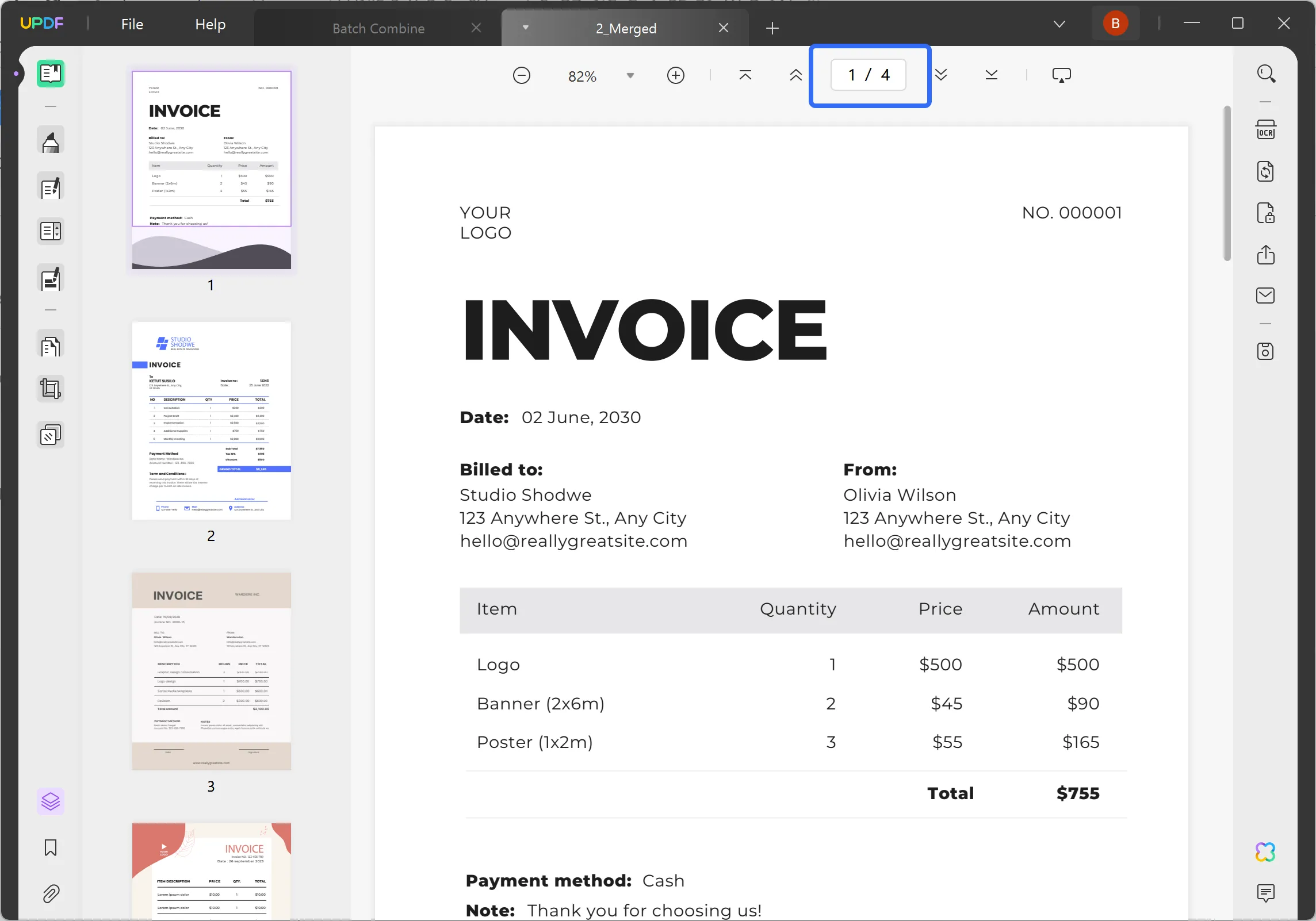
UPDF puede hacer mucho más que simplemente contar páginas de varios PDF. Es una herramienta de edición de PDF todo en uno que reemplazará todos los trucos y soluciones aleatorias que puedas estar usando actualmente.
UPDF también cuenta con un potente asistente de inteligencia artificial para hacer que tu flujo de trabajo sea más rápido y sencillo. Puedes resumir textos largos para que puedas leerlos más rápidamente. O pídele que te ayude a comprender gráficos complicados, poniendo los datos en un formato que puedas interpretar más fácilmente.

Convierte archivos con solo tocar un botón, cambiando fácilmente de un formato a otro. Si necesitas convertir de Excel o Word a PDF, es un proceso simple y es igual de fácil convertir esos formatos a PDF.

Úsalo para anotar archivos PDF. Añade resaltados y notas adhesivas tal como lo harías si tomaras notas en un documento en papel. O úsalo para agregar una firma con tu propia letra a cualquier archivo.

Con UPDF tienes una forma rápida y sencilla de editar y organizar tus archivos PDF. Agrega marcas de agua para proteger tu trabajo, cambia el orden de las páginas arrastrando y soltando, o cambia el color de fondo.

UPDF ofrece una experiencia de lectura fluida que te permite configurar el diseño de página de tu preferencia. Puedes agregar marcadores para que sea más fácil navegar por documentos largos o usar el modo oscuro para que el trabajo basado en pantalla sea más cómodo para tus ojos.

La función OCR reconoce texto en imágenes o fotografías escaneadas y lo convierte a un formato de texto con capacidad de búsqueda. Puede detectar texto en más de 38 idiomas e incluso admite documentos bilingües.
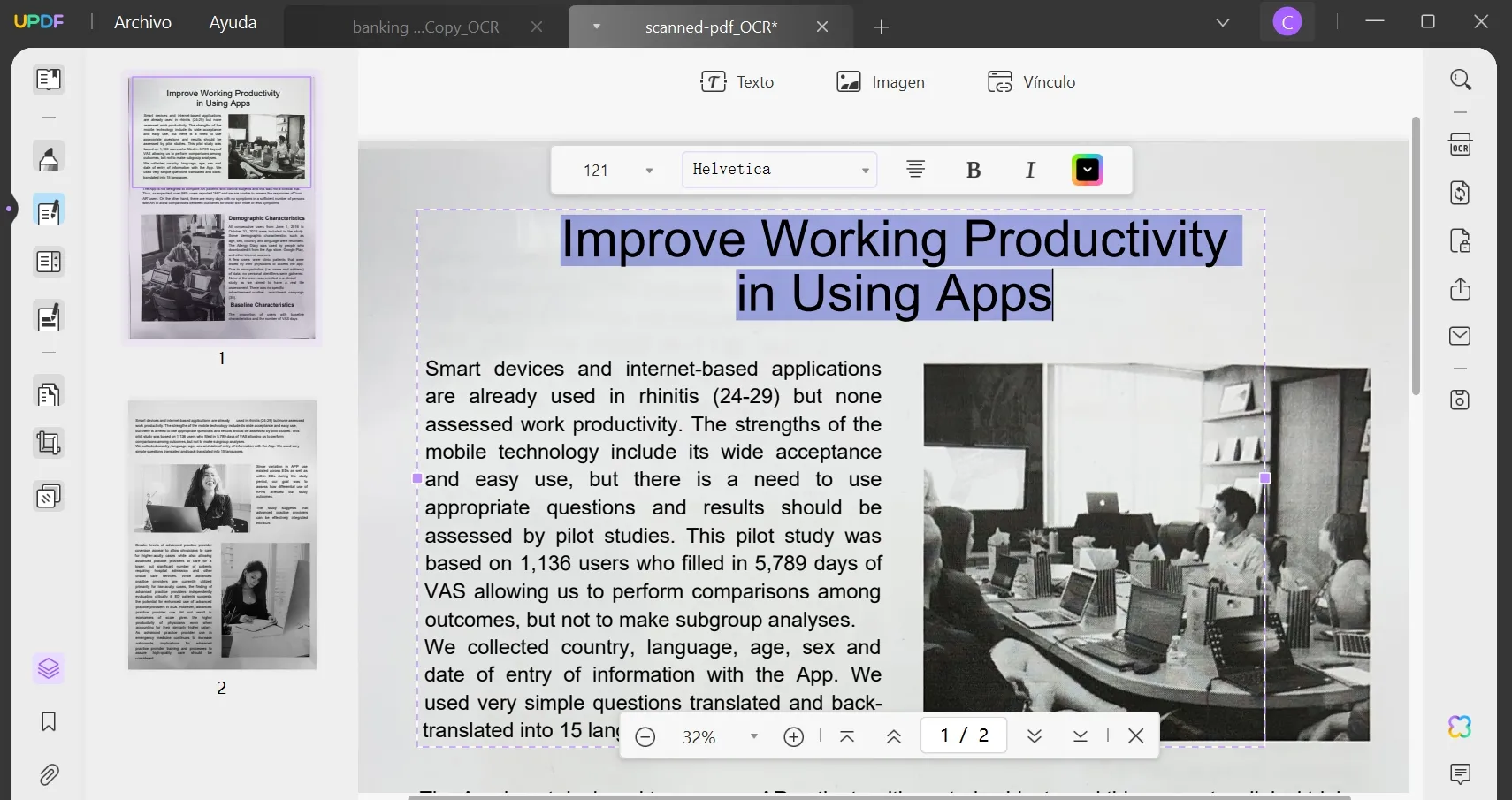
¿Te gustaría ver cómo UPDF puede ayudar a tu flujo de trabajo? Haz clic aquí para descargarlo gratis y ponlo a prueba hoy.
Windows • macOS • iOS • Android 100% Seguro
Aviso de descuento
Video Tutorial para saber más sobre UPDF
Método 3. Otra forma de contar páginas de varios PDF (Que toma bastante tiempo)
Esta última opción te enseña cómo contar páginas de varios PDF sin una herramienta adicional. Es un método simple que funciona en todos los navegadores conocidos (Chrome, Firefox, Safari, Edge, entre otros.). Es más lento que los métodos descritos anteriormente. También es complicado asegurarse de que no se ha perdido ningún documento, lo que hace que el recuento de páginas sea inexacto.
Pese a eso, es una solución alternativa eficaz para contar páginas en varios documentos. No necesitas ningún software especial porque funciona en cualquier navegador que uses normalmente.
- Abre cada PDF en una pestaña separada de tu navegador web.
- Dirígete hasta cada archivo por turno y toma nota del recuento de páginas.
- Cuenta las páginas de cada archivo.
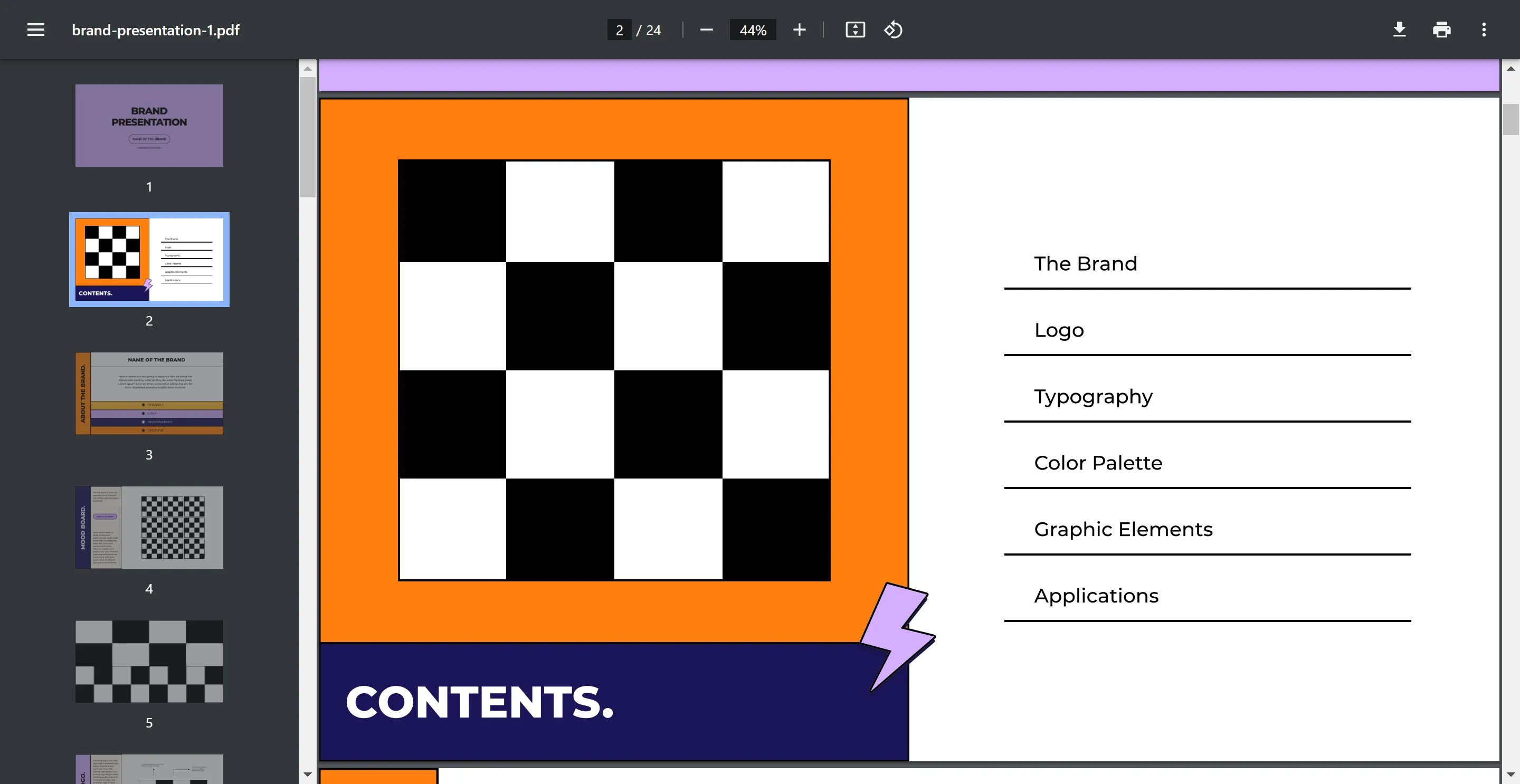
Una forma básica y de baja tecnología pero que puede brindarte resultados.
Preguntas frecuentes acerca de contar páginas de varios PDF
¿Qué programa cuenta el número de páginas en un PDF?
UPDF ofrece una forma sencilla de contar las páginas de un PDF. Solo abriendo el archivo se mostrará claramente el recuento de páginas en la parte superior de la página. También muestra el recuento de páginas en la lista 'Recientes' al abrir UPDF, por lo que no necesitas abrir los documentos utilizados más recientemente para verificar. Si quieres contar páginas en varios archivos PDF, puedes lograrlo rápidamente fusionándolos en un solo documento y verificando el recuento de páginas combinado.
¿Cómo puedo saber cuántas páginas tiene un PDF sin abrirlo?
El primer método de este artículo te muestra cómo contar las páginas de un PDF sin abrirlo. En resumen, utiliza el Asistente de acciones para crear una acción con un comando personalizado utilizando los dos fragmentos de JavaScript detallados anteriormente. Luego es una simple cuestión de ejecutar la acción en los archivos o carpetas que quieres contar.
¿Cómo contar páginas de varios PDF en Word?
Puedes hacerlo a través del Explorador de Archivos de Windows. Añade todos los documentos de Word que quieras revisar en una misma carpeta para hacer más fácil el proceso.
- Abre la carpeta y haz clic en “Vista” en la cinta de opciones.
- Luego haz clic en “Detalles” en el menú que se despliega.
- Haz clic derecho en “Nombre” en la barra de encabezado y luego selecciona “Más”.
- Desplázate hacia abajo en la lista alfabética, marca la opción “Páginas” y haz clic en “Ok”.
- Verás una nueva columna en el lado derecho que te mostrará el número de páginas de cada documento.
- Luego solo añade esos números para tener el conteo total de páginas.
Conclusión
Ahora ya sabes cómo contar páginas de varios PDF. Tiene tres opciones para hacerlo, que van desde el método más técnico de Acrobat hasta el método de navegador que es bastante simple, pero lento.
Si quieres una herramienta para contar páginas de varios PDF de forma rápida y sencilla, no hay nada mejor que UPDF. Su sencilla función de combinación te permite ver el recuento de páginas sin tener que sumarlas tú mismo y sin tener que perder el tiempo con el código.
Comprueba por ti mismo lo fácil que es. Comienza descargando UPDF hoy.
Windows • macOS • iOS • Android 100% Seguro
 UPDF
UPDF
 UPDF para Windows
UPDF para Windows UPDF para Mac
UPDF para Mac UPDF para iPhone/iPad
UPDF para iPhone/iPad UPDF para Android
UPDF para Android UPDF AI ONLINE
UPDF AI ONLINE UPDF Sign
UPDF Sign Leer PDF
Leer PDF Anotar PDF
Anotar PDF Editar PDF
Editar PDF Convertir PDF
Convertir PDF Crear PDF
Crear PDF Comprimir PDF
Comprimir PDF Organizar PDF
Organizar PDF Combinar PDF
Combinar PDF Dividir PDF
Dividir PDF Recortar PDF
Recortar PDF Eliminar páginas de PDF
Eliminar páginas de PDF Girar PDF
Girar PDF Firmar PDF
Firmar PDF Formulario PDF
Formulario PDF Comparar PDFs
Comparar PDFs Proteger PDF
Proteger PDF Imprimir PDF
Imprimir PDF Proceso por Lotes
Proceso por Lotes OCR
OCR Nube UPDF
Nube UPDF Sobre UPDF IA
Sobre UPDF IA Soluciones de UPDF IA
Soluciones de UPDF IA Preguntas frecuentes sobre UPDF IA
Preguntas frecuentes sobre UPDF IA Resumir PDF
Resumir PDF Traducir PDF
Traducir PDF Explicar PDF
Explicar PDF Chat con PDF
Chat con PDF Chat con imagen
Chat con imagen PDF a Mapa Mental
PDF a Mapa Mental Chat con IA
Chat con IA Guía del Usuario
Guía del Usuario Especificaciones Técnicas
Especificaciones Técnicas Actualizaciones
Actualizaciones Preguntas Frecuentes
Preguntas Frecuentes Trucos de UPDF
Trucos de UPDF Blog
Blog Sala de Prensa
Sala de Prensa Reseñas de UPDF
Reseñas de UPDF Centro de Descargas
Centro de Descargas Contacto con nosotros
Contacto con nosotros